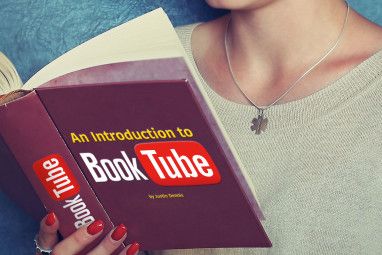Google Home将Google Assistant的便利性与智能家居设备相结合,打开了您可以使用Google Home命令执行的所有操作。
从打开迷你游戏的命令到用于控制的命令您的智能家居,不乏尝试的东西。以下是一些值得使用的有趣的Google Home命令。
什么是Google Home命令?

Google Home命令是适用于兼容设备的说明。他们可以与Google自己的设备以及合作伙伴的智能显示器和智能扬声器一起使用。这些设备运行Google Assistant,从而允许它们通过语音命令访问各种应用和服务。
Google Home命令涵盖了从启动交互式迷你游戏,控制兼容设备,实现免提通话以及其他任务。命令也可以通过例程串在一起。
Google Home例程执行链接到单个语音命令的一系列任务。例如,如果您要求Google Home为您上床睡觉,它可以启动一个例程,使卧室的灯光变暗,播放轻松的音乐并调低恒温器。
Google Home命令使您无需再使用随身携带Android设备,以便在家中使用Google助手。相反,您可以使用声音唤醒您的Google Home设备并发出命令。这样一来,整个家庭都可以使用Assistant,而无需每个人都需要自己的设备。
Google Home命令:可以玩的游戏

由Google Assistant支持的设备(例如Google) Mini,Google Home和Google Max非常适合您自己或与他人玩游戏。以下是您应该尝试的一些Google Home迷你游戏。
Ding Dong Coconut是记忆和声音游戏的有趣组合。在游戏中,您需要记住Google Home播放的声音以及Assistant为其分配的单词。例如,狗的吠声可能与“智能手机"一词相关联。在游戏过程中,您应该会记得哪些单词与哪些声音相关。
只需说:“嘿Google,让我们玩Ding Dong Coconut。"
歌曲测验是一款流行音乐游戏,玩家可以在其中猜测小片段的歌曲名称和艺术家。您可以选择应该从中选择测验歌曲的十年,以及有多少玩家参加。
只要说:“嘿Google,与Song Quiz对话。
如果您正在寻找一款有趣的常识和琐事游戏,请要求Google Home打开Brainstormer Trivia。选择题测验会在各种主题上对您提出疑问,如果您回答错误,还会为您提供解释。
只要说:“嘿Google,与Brainstormer Trivia谈谈。
另一个值得尝试的Google Home迷你游戏是《城堡游戏》。该RPG引导您完成叙述性冒险和一系列场景。您可以选择下一步要做的事情,由Google带您进入游戏的每个阶段。
只要说:“嘿,Google,请《城堡游戏》开始冒险之旅"或“嘿Google,要求城堡游戏启动游戏。"
Akinator is a fun spin on 20 questions where the roles are reversed—a fictional genie named Akinator will ask you twenty questions to figure out which celebrity, public figure, or fictional character you are thinking about.
只需说:“嘿Google,我想和Akinator谈谈。"
不确定要玩哪个游戏并想尝试新的东西?您随时可以从Google获得帮助。首先,有很多有趣的问题要问您的Google Home。但是,如果您特别想玩一款游戏,可以让Google引导您浏览一系列游戏供您选择。
只要说:“嘿,Google,
Google Home命令:音乐,声音和音频

如果您是在寻找娱乐,但不一定是游戏,那么音频内容并不短缺可通过您的Google Home设备访问。尝试使用其中一些命令来收听音乐,收听新的Podcast或欣赏一些广播。
您可以要求Google Home从您关联的音乐帐户中播放某些歌曲和曲目。您所要做的就是为歌曲和歌手命名,然后Google就会开始播放曲目。默认应用使用了Google Play音乐,但您也可以将其他活动流帐户与Assistant关联。
只要说:“嘿Google,播放[歌曲名]的[艺术家]。
白噪声和环境声音非常有助于您入睡。 Google Assistant通过播放周围的声音(例如暴风雨,烈火)来帮助您节省应用程序下载的麻烦。
只需说:“嘿Google,帮助我放松"或“好吧,谷歌,您知道周围的声音是什么吗?"
在那些您想抛弃Spotify或Pandora的时候,请谷歌播放您喜欢的广播电台。根据您使用的关联应用程序,助手将在拨号盘上响应该电台的呼号或号码。
只需说:“嘿,Google,播放[电台名称]。
如果您想收听播客,但不确定如何尝试,Google Home可以为您提供帮助。只需让Assistant推荐一个播客,它就会生成十个要播放的列表。
只需说:“推荐一个播客"。
Google主页Chromecast的命令

您可以使用Google Assistant控制Chromecast,并通过扩展将Google Home设备赋予电视遥控器或自动媒体播放器的功能。但是,您需要为Chromecast分配一个名称,例如Living Room TV(Google提供的默认名称),以便Assistant能够准确识别您要使用的设备。
以下是一些Chromecast命令试用...
您可以使用Google Home命令,以便Assistant可以用作电视的遥控器。这些功能包括打开和关闭电视,音量控制以及媒体播放控制。
只需说:“打开电视"或“将电视静音"。
p> 如果您已将Netflix帐户链接到Google Home帐户,则可以使用语音命令将系列和电影流式传输到Chromecast。如果您指定要观看的系列,通常会在您上次观看的地方收起。 只要说:“嗨,Google,您可以在[[ Chromecast名称]。" 您可以在Google Home和Chromecast中使用的另一个命令是电视上的音乐流。您可以选择一首特定歌曲,也可以从流式应用中简单地从音乐中选择推荐的播放列表。其他选项包括将具有特定主题的音乐流式传输到Chromecast。这包括放松音乐或某种音乐流派。 只需说:“ 嗨,Google,在[Chromecast名称]上播放[歌曲名称]。" Google Home的一些最佳功能来自其智能家居功能。 Assistant可以与许多第三方设备一起使用,以创建流畅的智能家居体验。 您可以使用Google Home来控制整个智能家居的照明。命令范围从调暗灯光到检查某些房间的灯光状态。但是,您要与Assistant一起使用的特定应用将取决于您使用的品牌。 只需说:“嘿Google,请您在[房间名称]中调暗灯光或“嘿Google,[房间名称]中的灯亮了吗?" 查找电话功能可能是可与Google Home扬声器或显示器一起使用的最有用的命令之一。如果您倾向于将智能手机放在房子周围,这是一种特别方便的工具。即使处于静音模式,Google也会使您的手机开始响铃,以便您可以再次找到它。 只需说:“嘿Google,找到我的手机。" Google Home提供的命令比此列表中包含的命令多得多。不仅有很多额外的功能,而且还有一些有趣的复活节彩蛋。 如果您想了解有关可用于Google Home设备的命令的更多信息,请查看如果您对它们之间的差异感到好奇,请访问我们的Google Home命令备忘单。适用于智能家居的有用Google Home命令
现在阅读我们的Google Home命令速查表
标签: Google Assistant Google Home